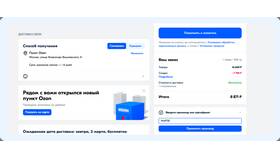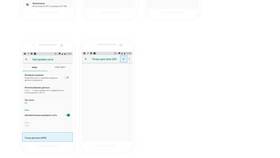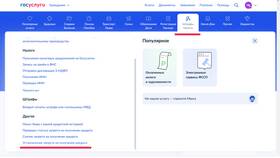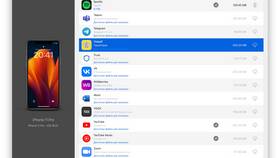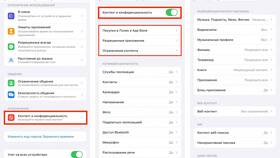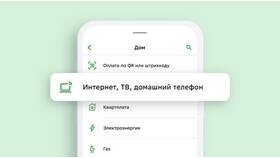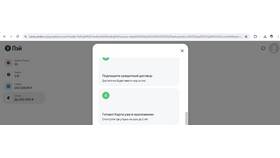Функция ограничения времени использования приложений на iPhone помогает контролировать время, проводимое в различных программах. Эта возможность особенно полезна для родительского контроля и самодисциплины.
Содержание
Настройка экранного времени
Активация функции
- Откройте приложение "Настройки"
- Выберите раздел "Экранное время"
- Нажмите "Включить Экранное время"
- Выберите "Это мой iPhone" или "Это iPhone моего ребенка"
Установка лимитов для приложений
| 1. | В разделе "Экранное время" выберите "Лимиты приложений" |
| 2. | Нажмите "Добавить лимит" |
| 3. | Выберите категории или конкретные приложения |
| 4. | Установите временное ограничение |
Настройка расписания доступа
Время простоя
- В разделе "Экранное время" выберите "Время простоя"
- Активируйте функцию переключателем
- Установите период, когда доступ к приложениям будет ограничен
- Выберите разрешенные приложения
Ограничения по времени
- Откройте "Лимиты приложений"
- Выберите "Настроить дни"
- Установите разные лимиты для будних и выходных дней
- Подтвердите изменения
Дополнительные настройки
Пароль для ограничений
| 1. | Перейдите в "Экранное время" |
| 2. | Выберите "Использовать пароль Экранного времени" |
| 3. | Установите четырехзначный код |
| 4. | Подтвердите пароль |
Исключения для приложений
- В разделе "Всегда разрешено" выберите приложения
- Добавьте программы, которые не должны ограничиваться
- Для образовательных приложений можно снять ограничения
Управление установленными лимитами
Просмотр статистики
- Откройте "Экранное время"
- Изучите отчет об использовании
- Проверьте, какие приложения требуют больше времени
- Скорректируйте лимиты при необходимости
Временное продление
- При достижении лимита появится уведомление
- Можно запросить "Еще 1 минуту" или "Отложить лимит"
- Для постоянного увеличения нужно ввести пароль
Функция экранного времени позволяет гибко настраивать ограничения для разных приложений и категорий, помогая поддерживать цифровой баланс и продуктивность.